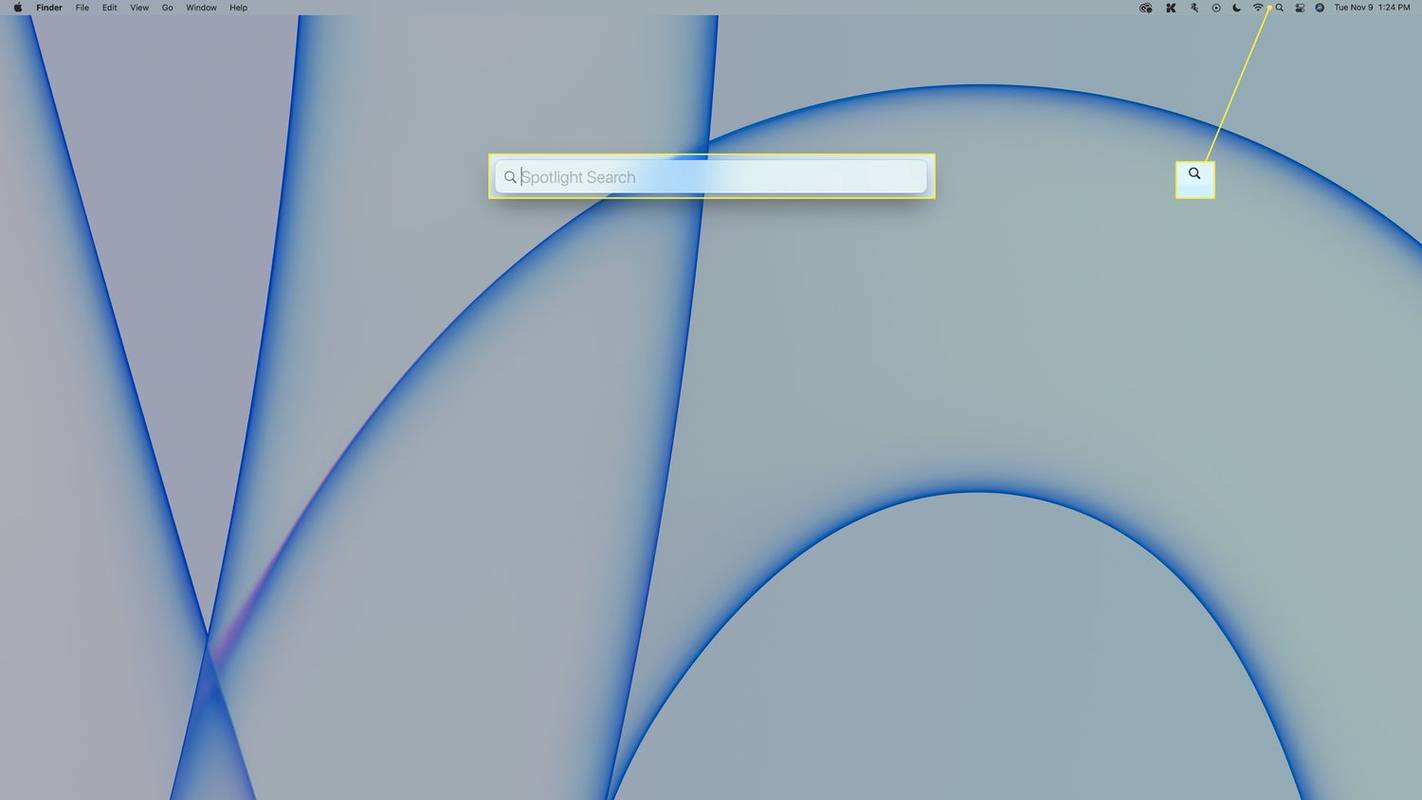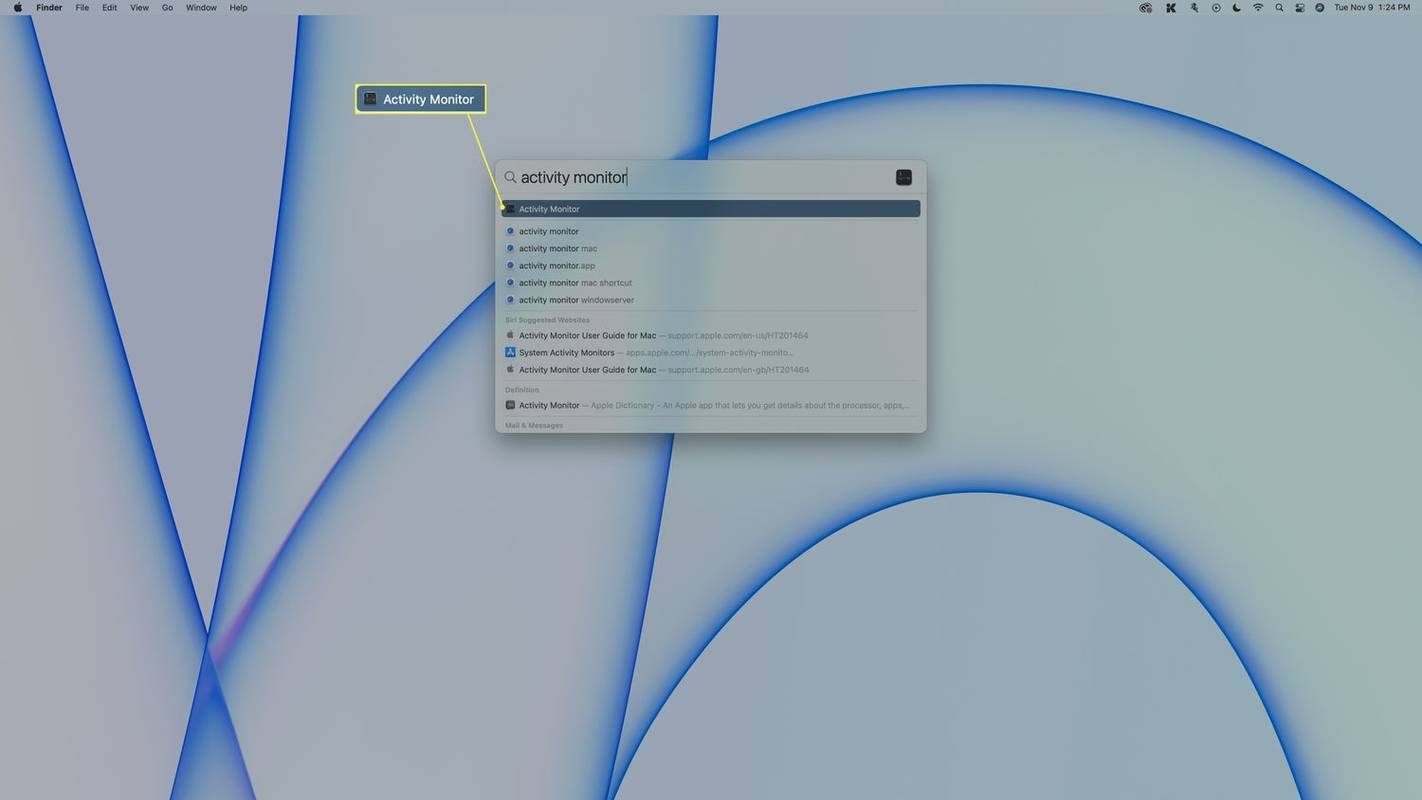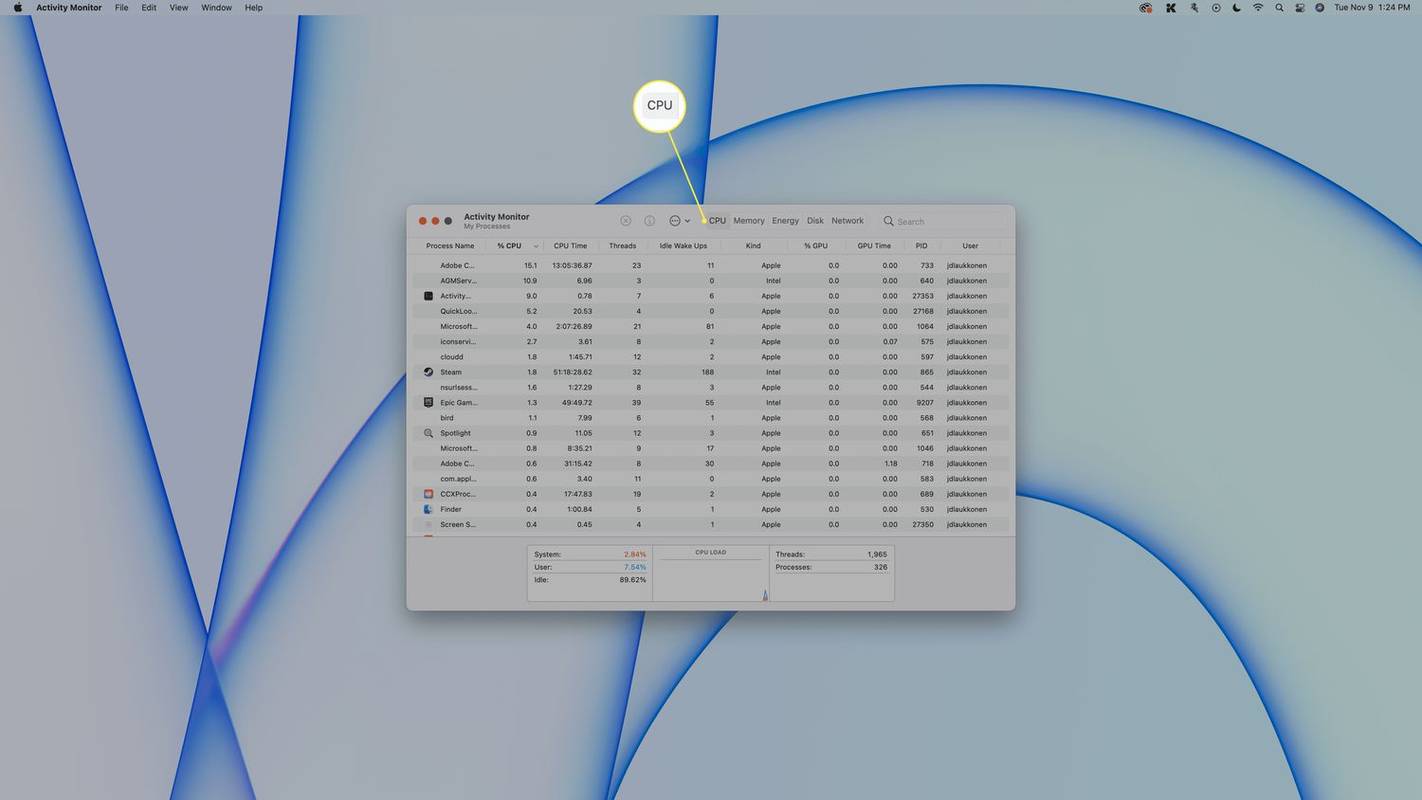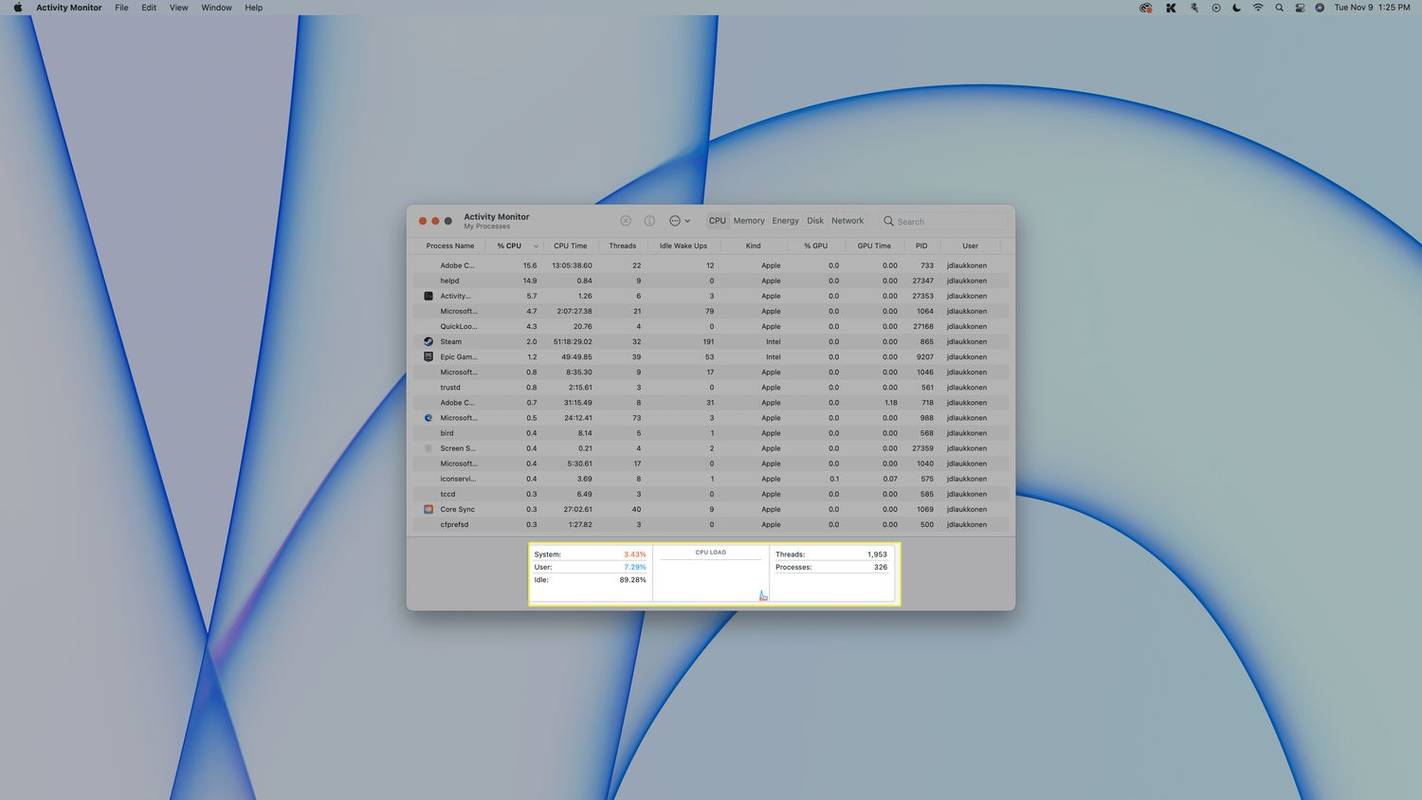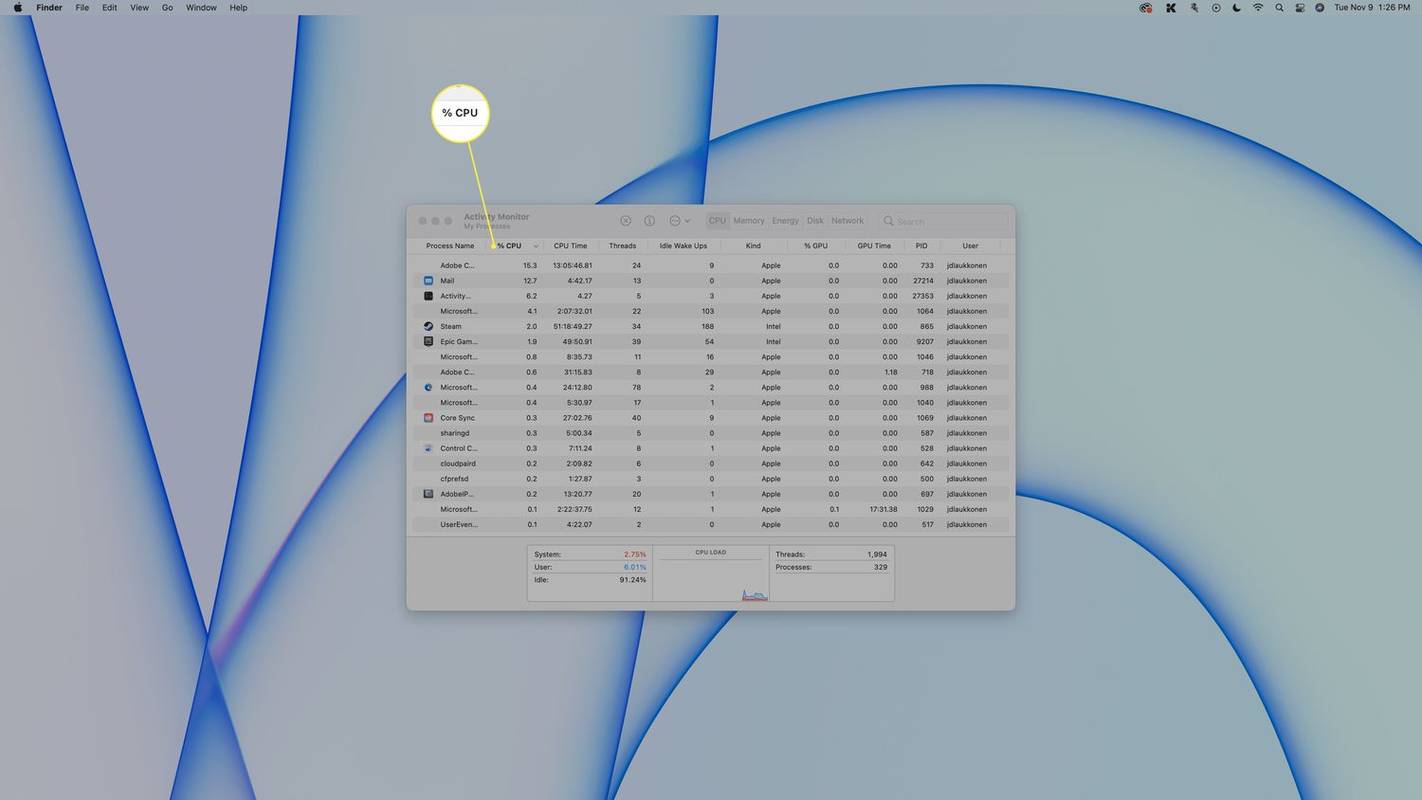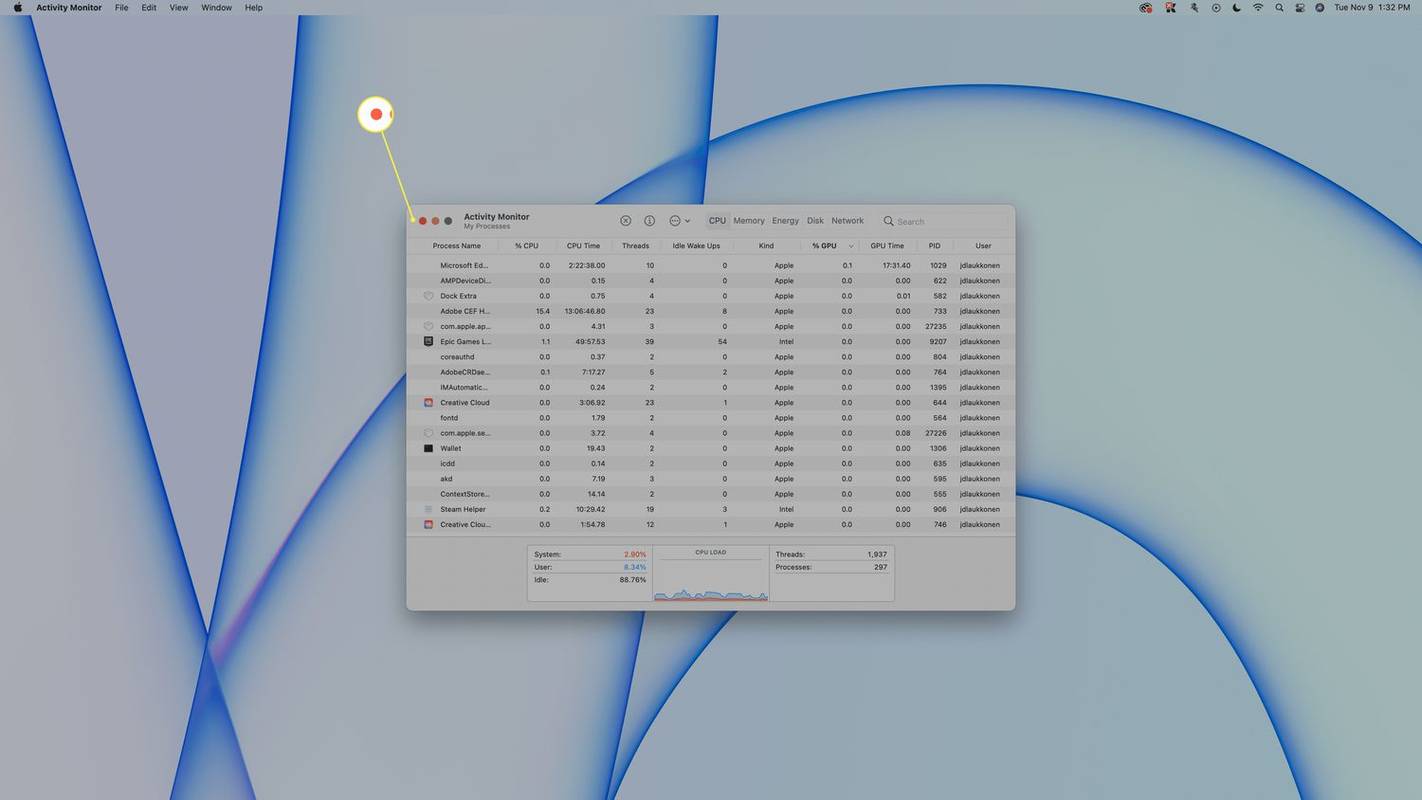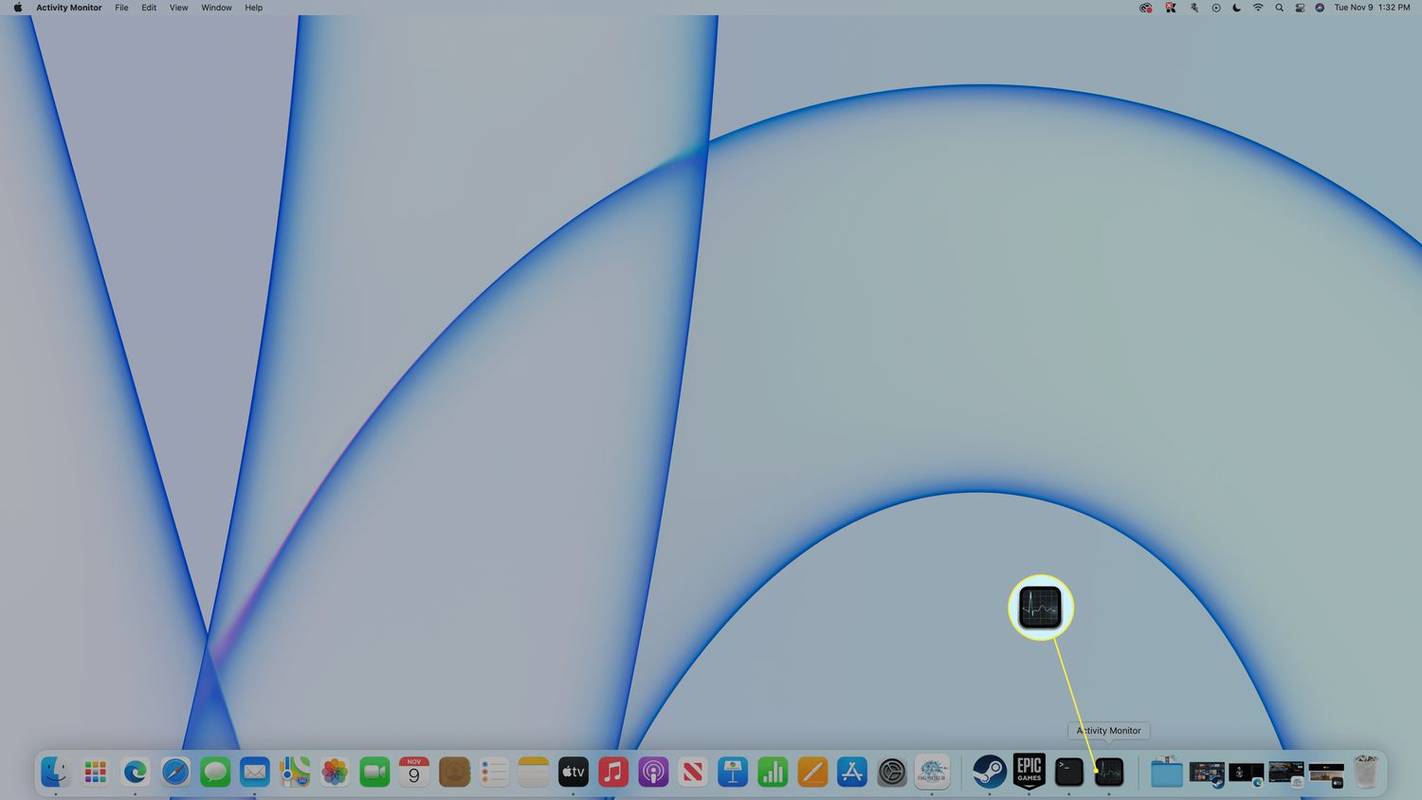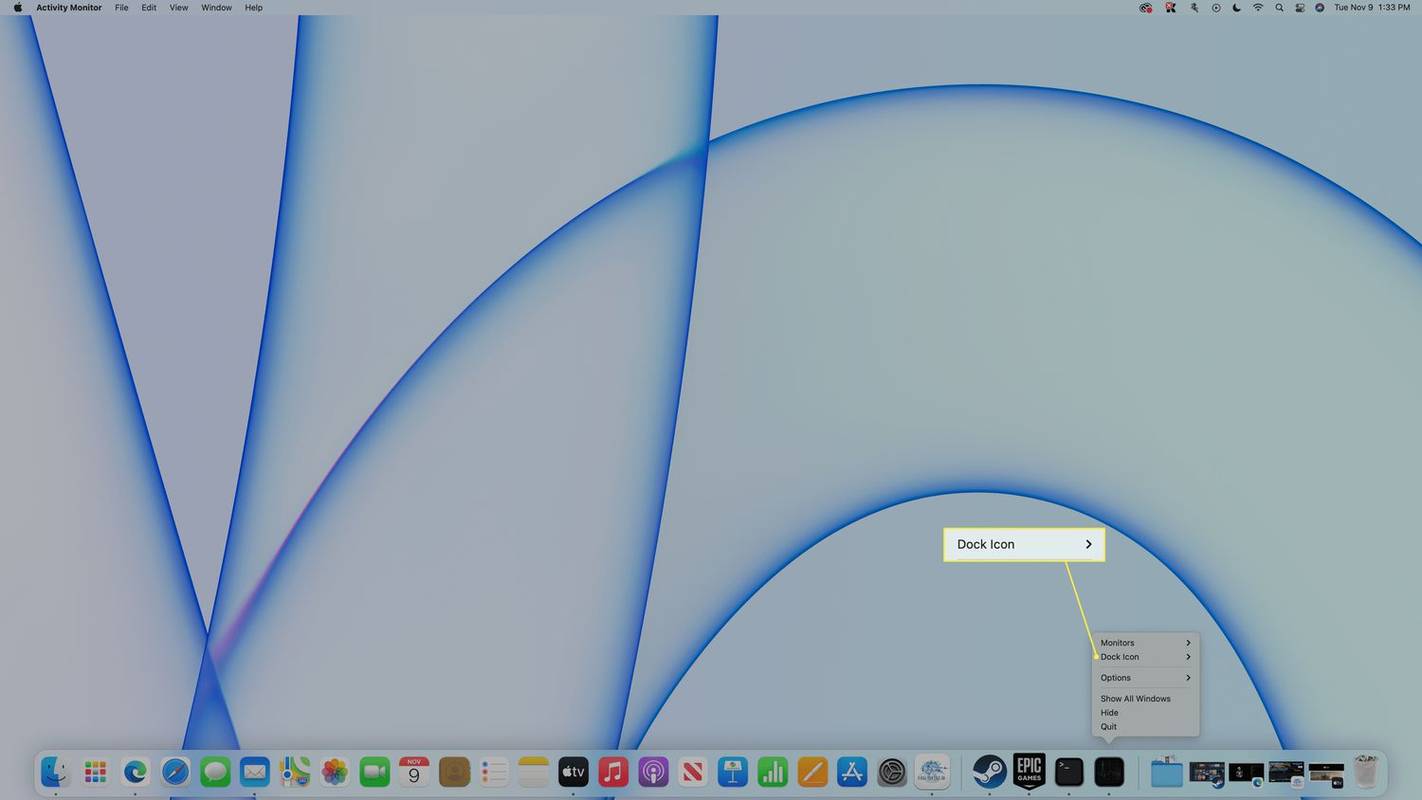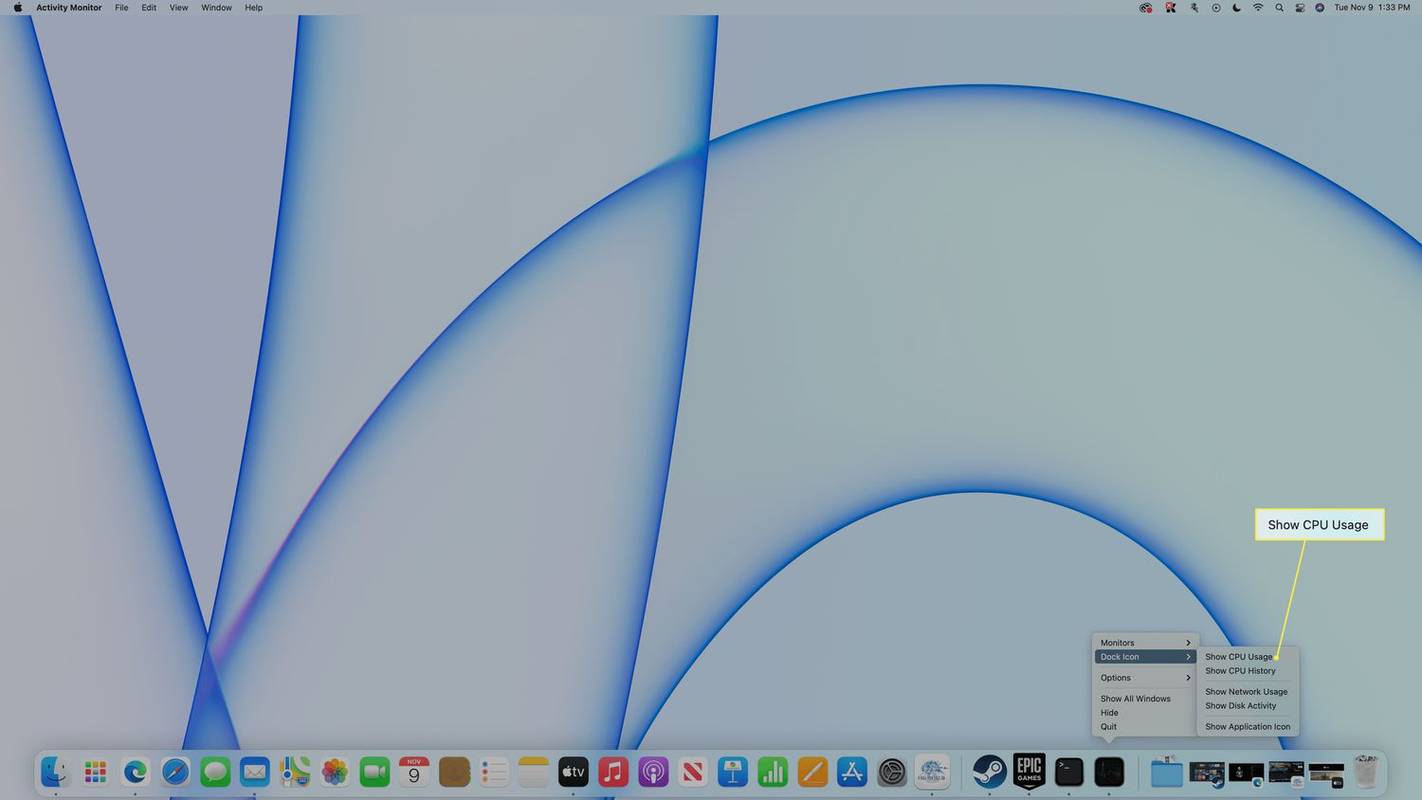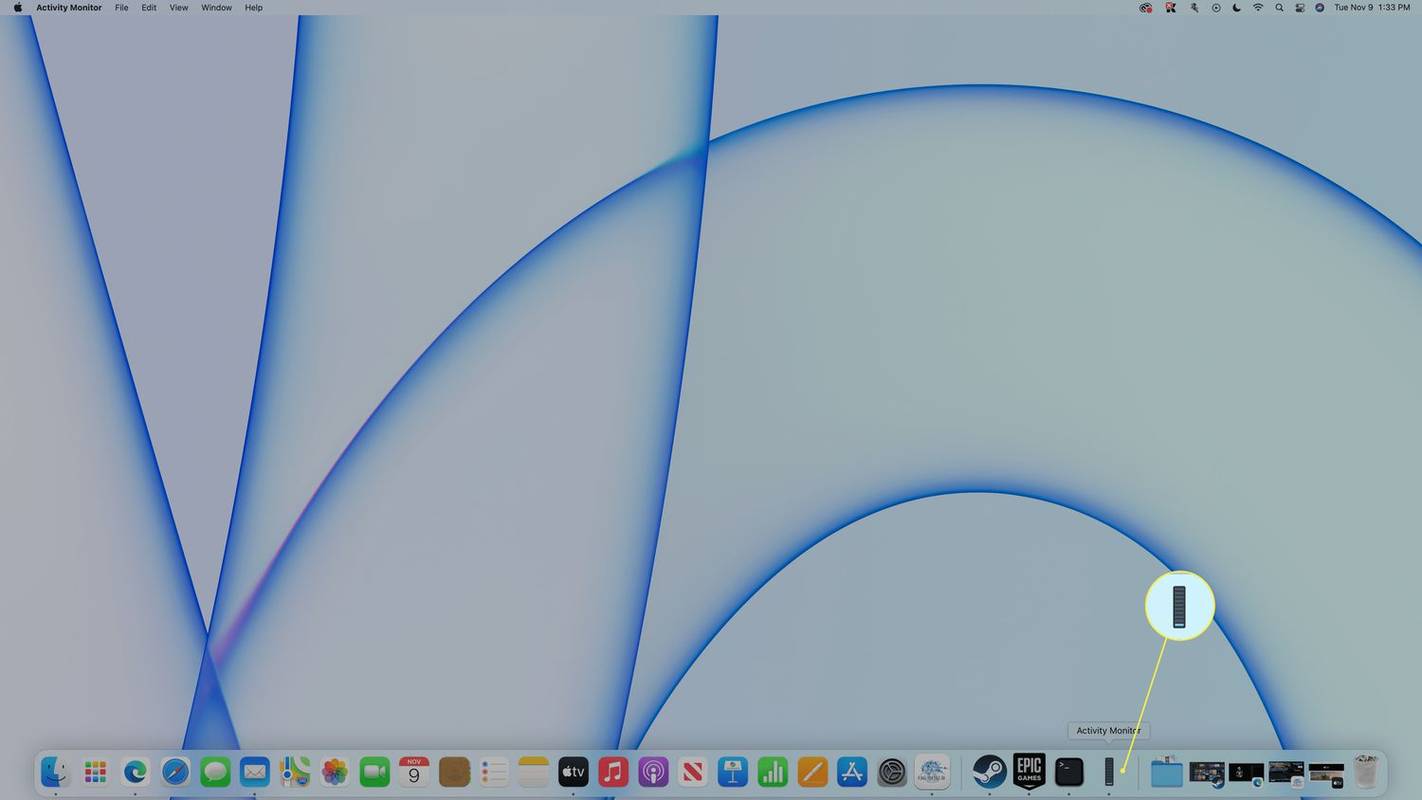কি জানতে হবে
- খোলা স্পটলাইট এবং টাইপ করুন কার্যকলাপ মনিটর .
- এছাড়াও আপনি নেভিগেট করতে পারেন যাওয়া > ইউটিলিটিস > কার্যকলাপ মনিটর .
- আপনার CPU ব্যবহার এবং ইতিহাস দেখতে CPU ট্যাব নির্বাচন করুন।
এই নিবন্ধটি ব্যাখ্যা করে যে কিভাবে একটি Mac-এ CPU এবং GPU ব্যবহার চেক করতে হয়, ডকে কীভাবে রিয়েল-টাইম ব্যবহার প্রদর্শন করতে হয় এবং সামগ্রিক কর্মক্ষমতা পরীক্ষা করতে হয় তার তথ্য সহ।
আমি কিভাবে Mac এ CPU এবং GPU ব্যবহার পরীক্ষা করব?
আপনার Mac একটি অন্তর্নির্মিত ইউটিলিটি সহ আসে যা CPU এবং GPU ব্যবহার দেখানোর জন্য ডিজাইন করা হয়েছে, সাথে অনেক অন্যান্য সহায়ক কর্মক্ষমতা তথ্য। এই অ্যাক্টিভিটি মনিটরটি স্পটলাইটের মাধ্যমে অ্যাক্সেস করা যেতে পারে বা ইউটিলিটি ফোল্ডারে পাওয়া যায়। আপনি এটিকে আপনার ম্যাকের ডকে রিয়েল-টাইম সিপিইউ ব্যবহারের তথ্য প্রদর্শন করতেও সেট করতে পারেন।
একটি Mac এ আপনার CPU ব্যবহার কীভাবে পরীক্ষা করবেন তা এখানে:
-
খোলা স্পটলাইট , এবং টাইপ করুন কার্যকলাপ মনিটর .
আপনি টিপে স্পটলাইট খুলতে পারেন আদেশ + স্পেসবার , অথবা ক্লিক করে বিবর্ধক কাচ স্ক্রিনের উপরের ডানদিকে মেনু বারে।
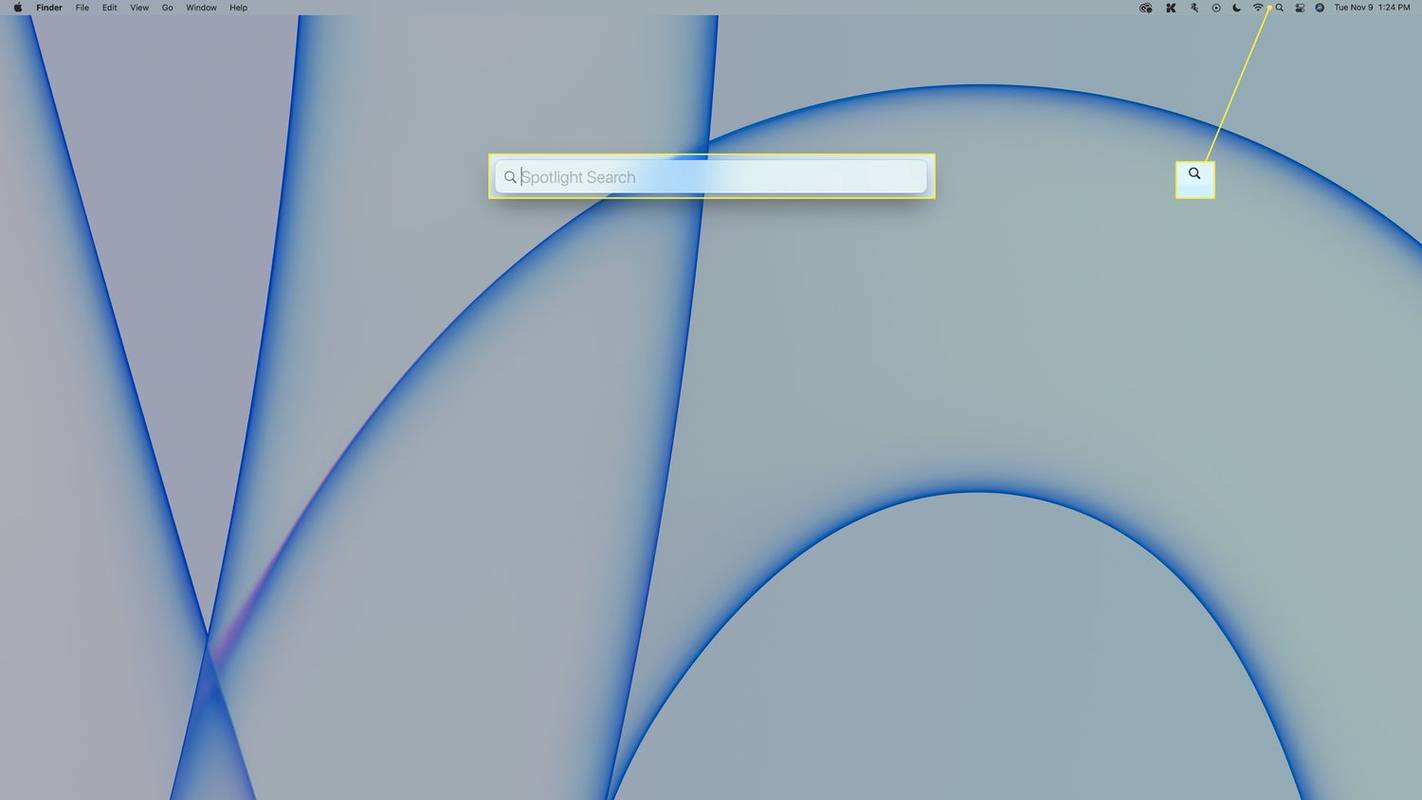
-
নির্বাচন করুন কার্যকলাপ মনিটর অনুসন্ধান ফলাফল থেকে.
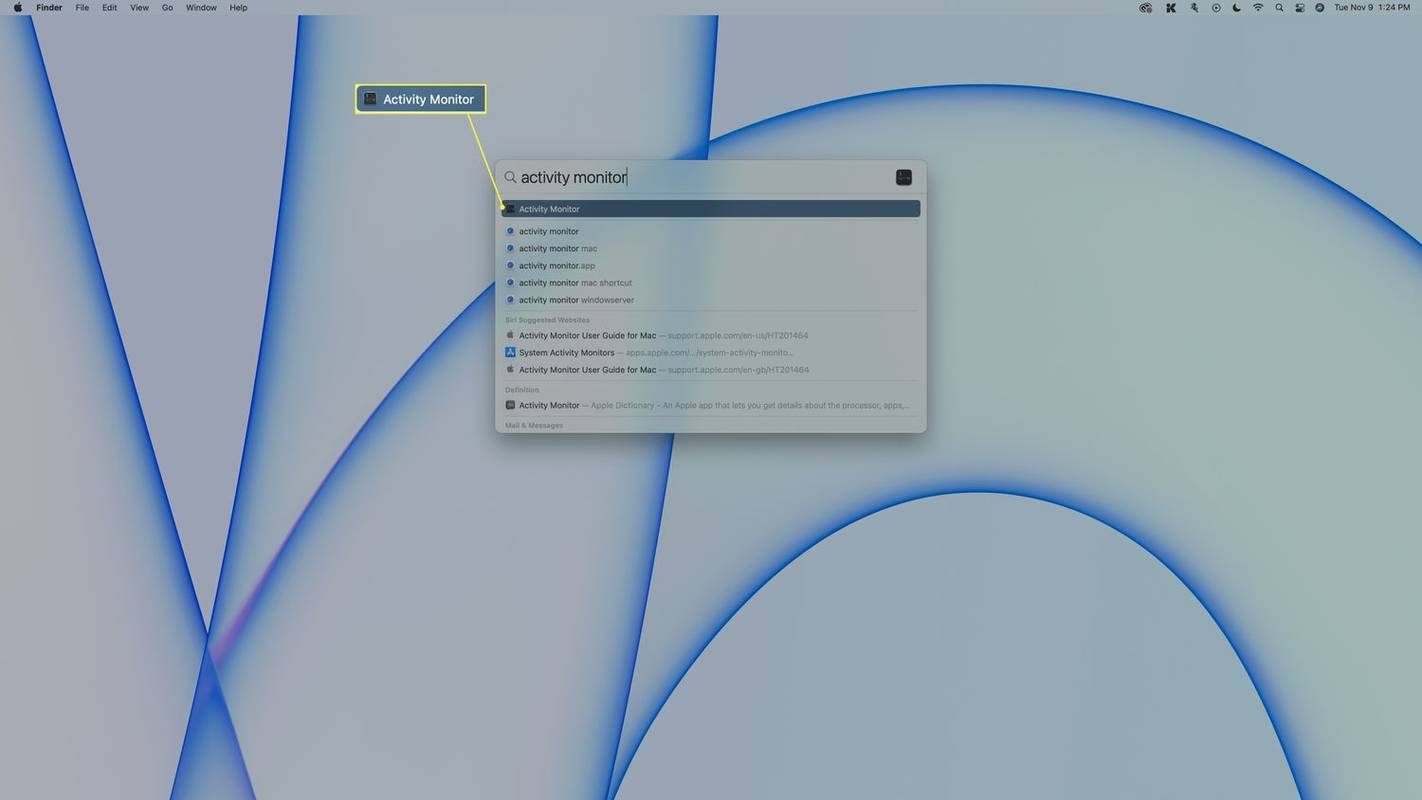
এছাড়াও আপনি নেভিগেট করতে পারেন যাওয়া > ইউটিলিটিস > কার্যকলাপ মনিটর .
-
যদি CPU ট্যাবটি নির্বাচিত না হয়, ক্লিক করুন সিপিইউ .
সাউন্ডক্লাউড থেকে সংগীত ডাউনলোড কিভাবে
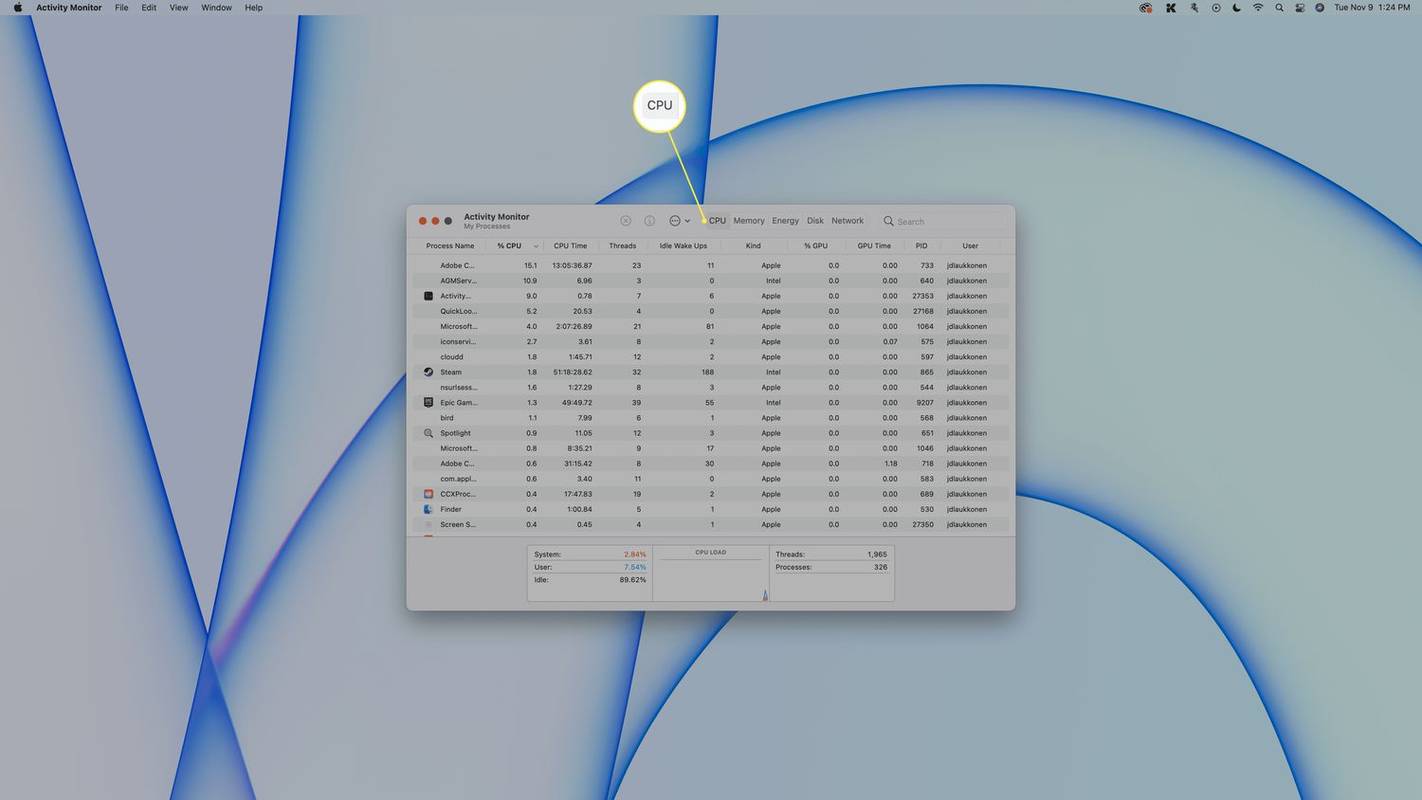
-
সামগ্রিক CPU লোড নীচে দেখানো হয়েছে, সিস্টেম এবং ব্যবহারকারীর প্রক্রিয়া দ্বারা ব্যবহৃত CPU এর একটি ভাঙ্গন এবং সময়ের সাথে ব্যবহার দেখানোর জন্য একটি গ্রাফ।
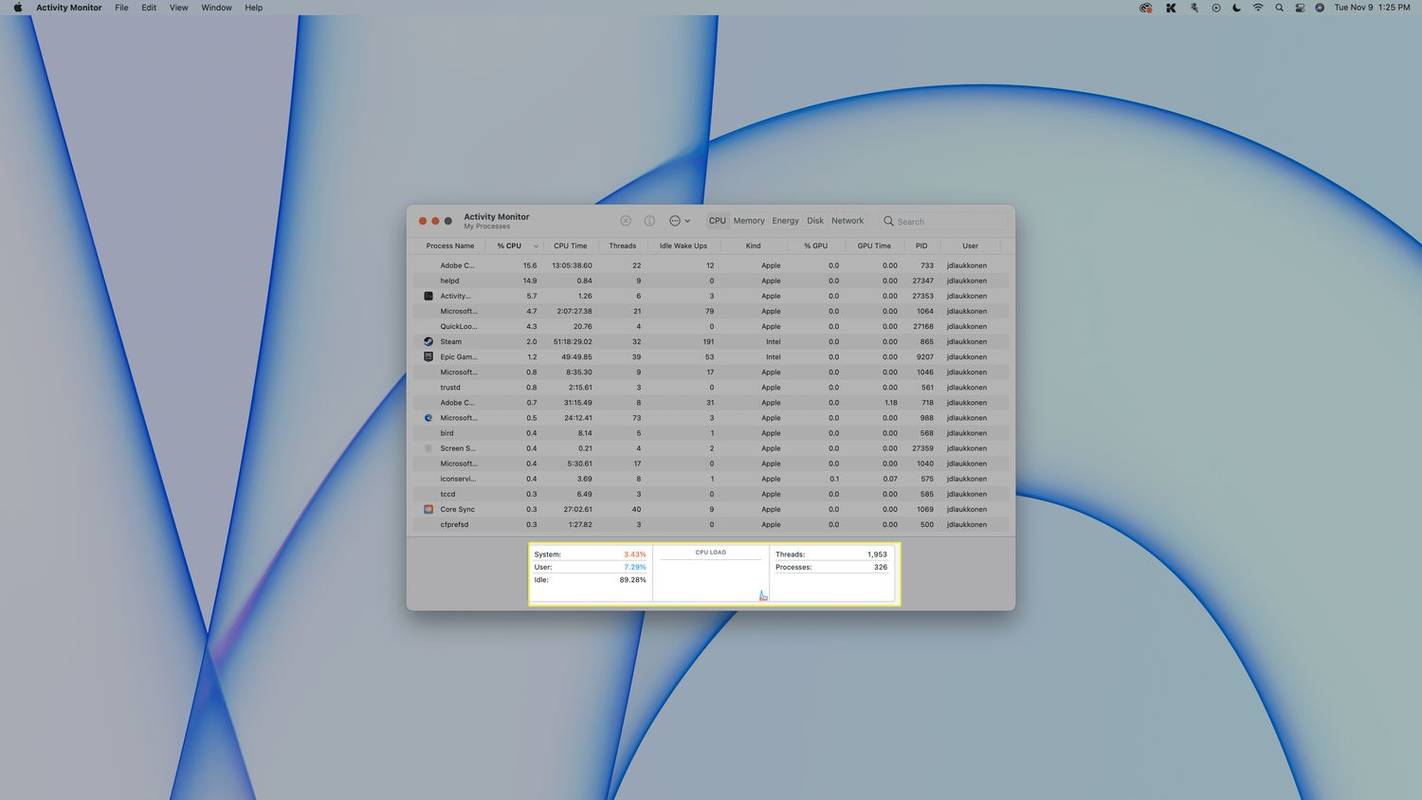
-
প্রতিটি অ্যাপ বা প্রক্রিয়া দ্বারা কতটা CPU ব্যবহার করা হচ্ছে তা দেখতে, চেক করুন % সিপিইউ কলাম
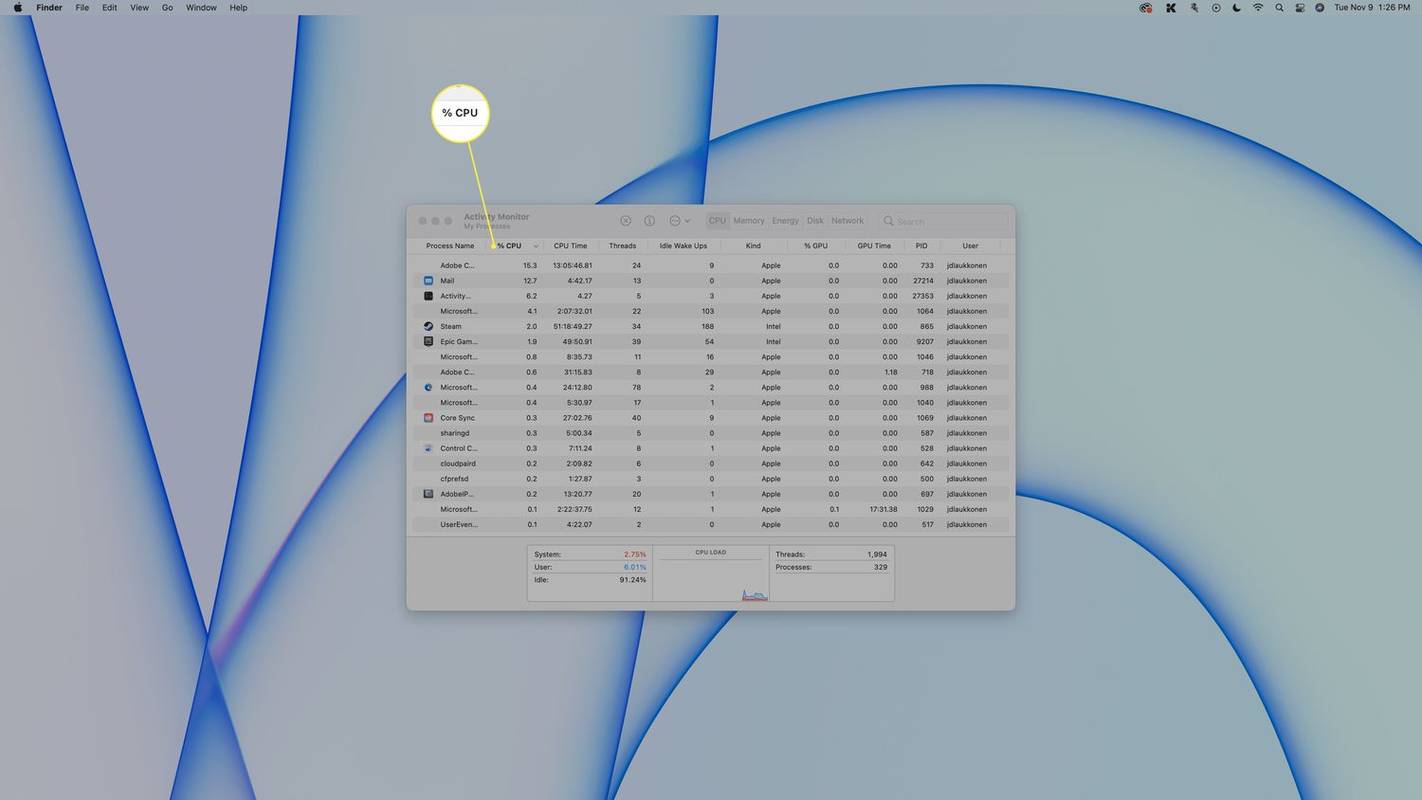
আমি কিভাবে ডকে CPU চেক করব?
আপনি যদি এক নজরে আপনার CPU ব্যবহার পরীক্ষা করার জন্য সহজ অ্যাক্সেস চান, তাহলে আপনি অ্যাক্টিভিটি মনিটর ডক আইকনটিকে একটি গ্রাফ প্রদর্শন করতে পারেন।
ম্যাক ডকে আপনার সিপিইউ ব্যবহার কীভাবে পরীক্ষা করবেন তা এখানে:
-
পূর্ববর্তী বিভাগে বর্ণিত কার্যকলাপ মনিটর খুলুন, এবং লাল ক্লিক করুন বৃত্ত জানালা বন্ধ করতে
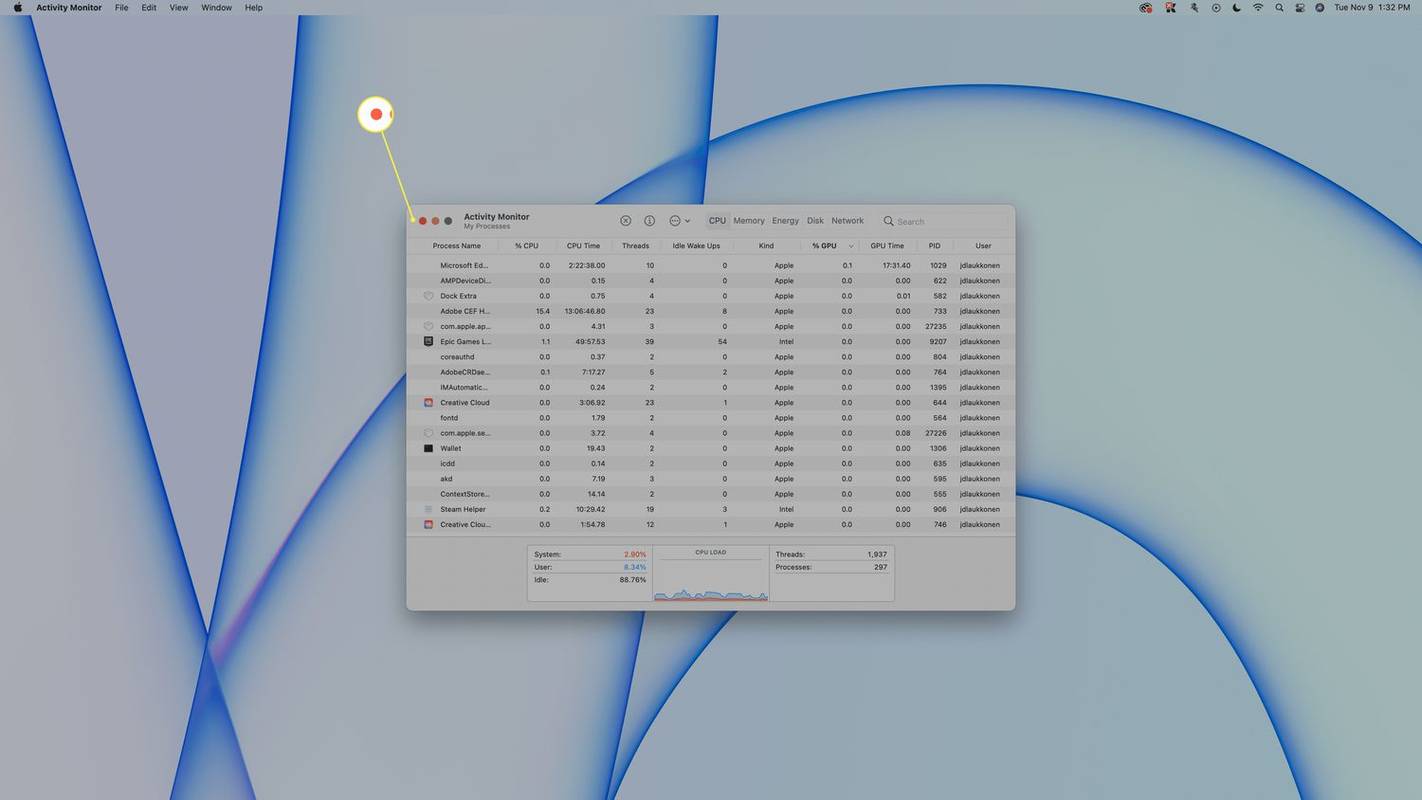
-
রাইট ক্লিক করুন কার্যকলাপ মনিটর আপনার ডকে
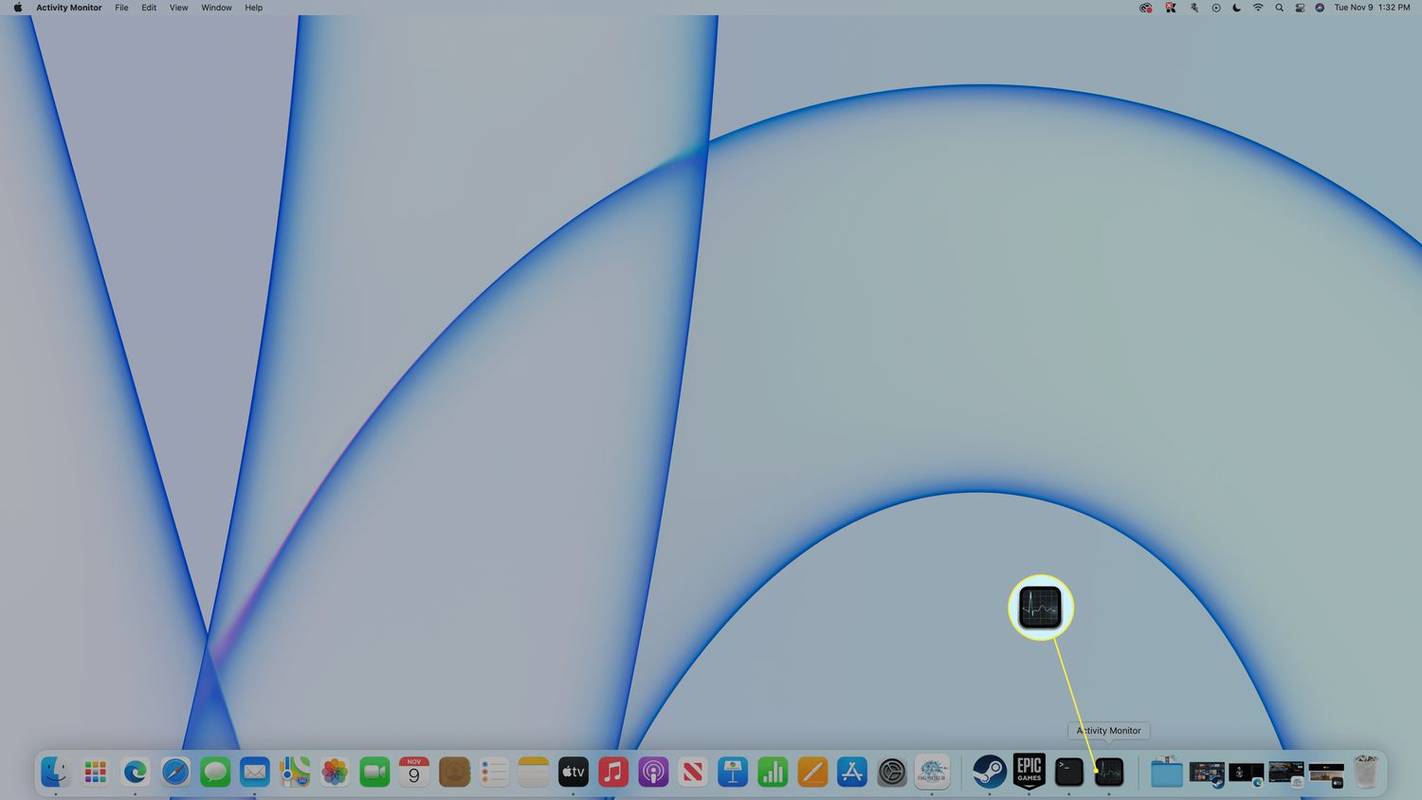
-
নির্বাচন করুন ডক আইকন .
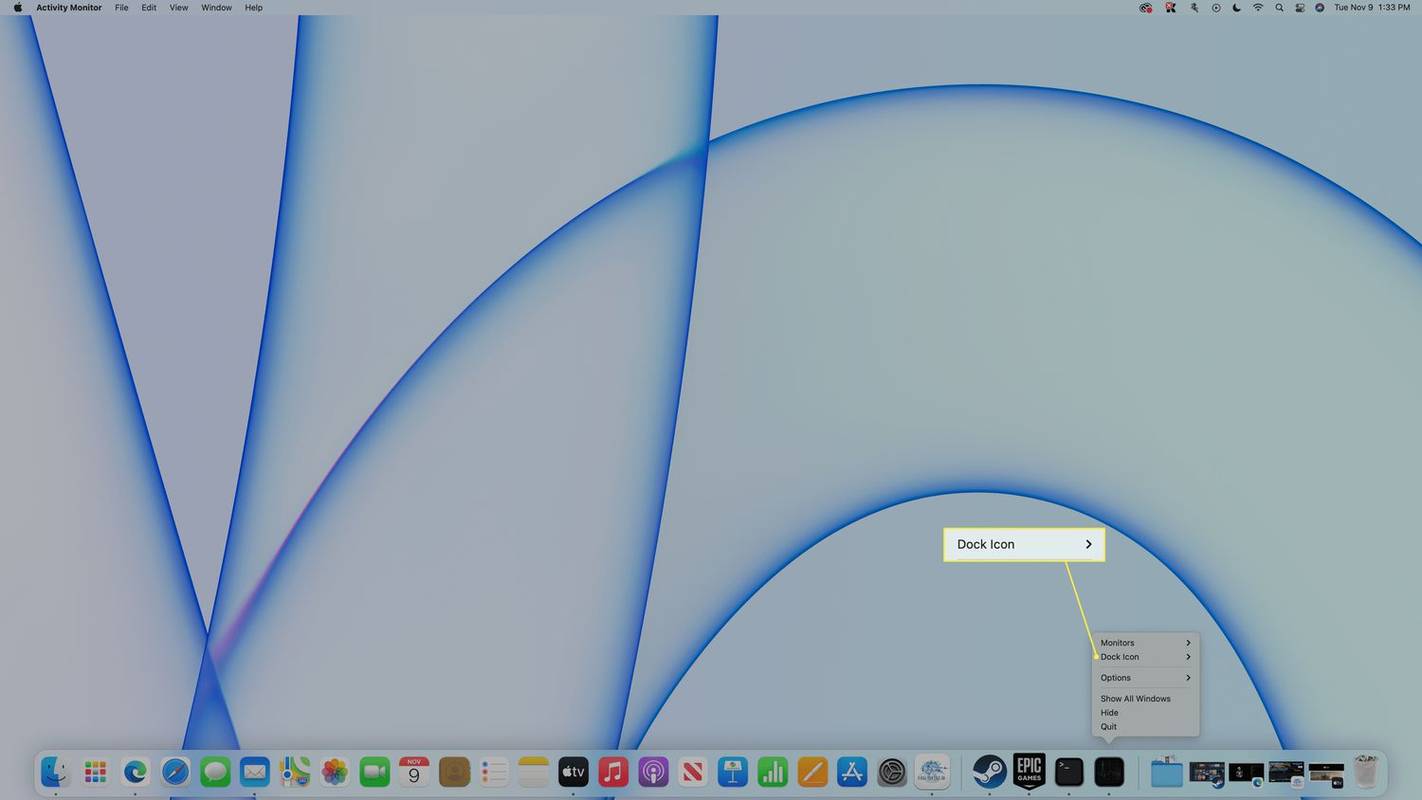
-
নির্বাচন করুন CPU ব্যবহার দেখান .
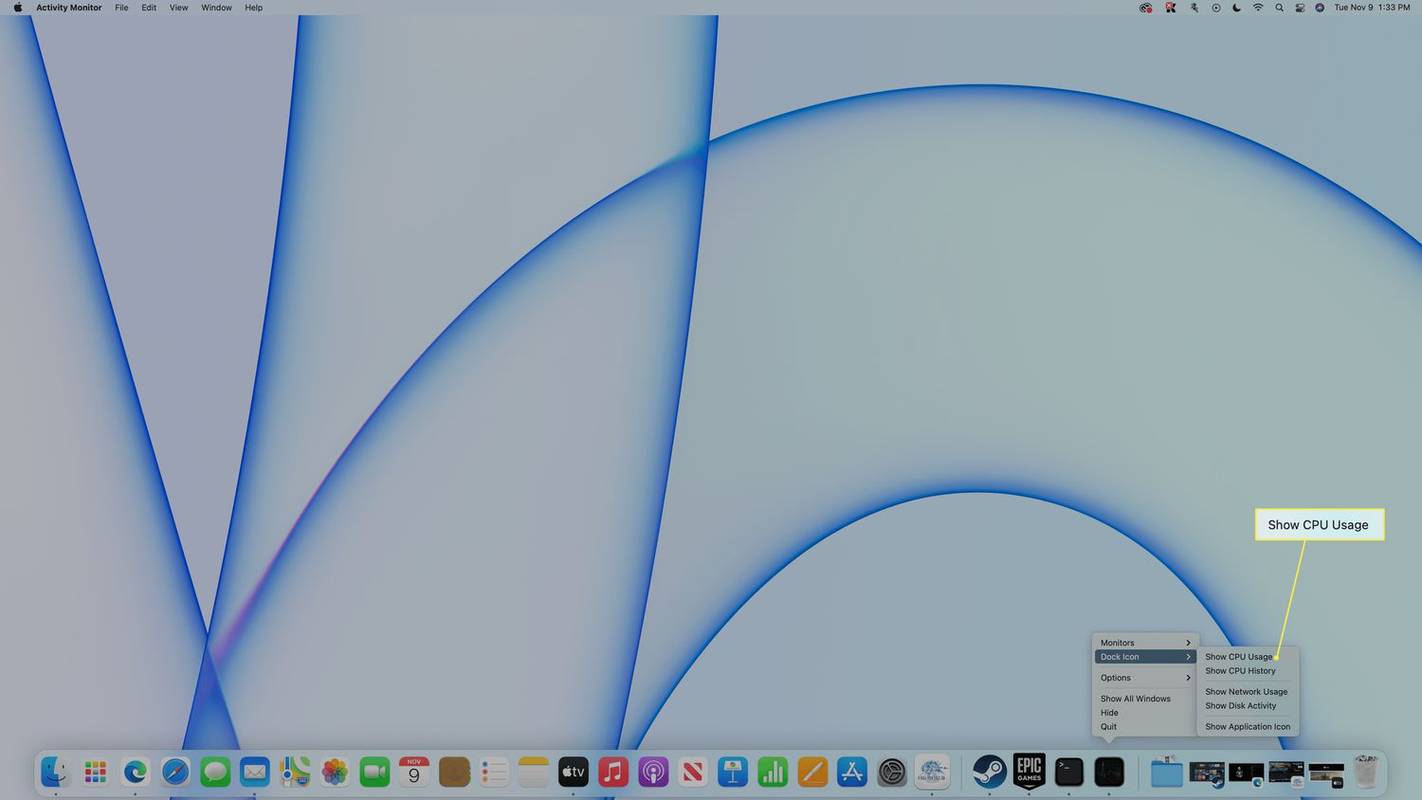
-
আপনার CPU ব্যবহার এখন ডকে দেখানো হবে।
আপনি কিনতে পারেন সবচেয়ে বড় হার্ড ড্রাইভ
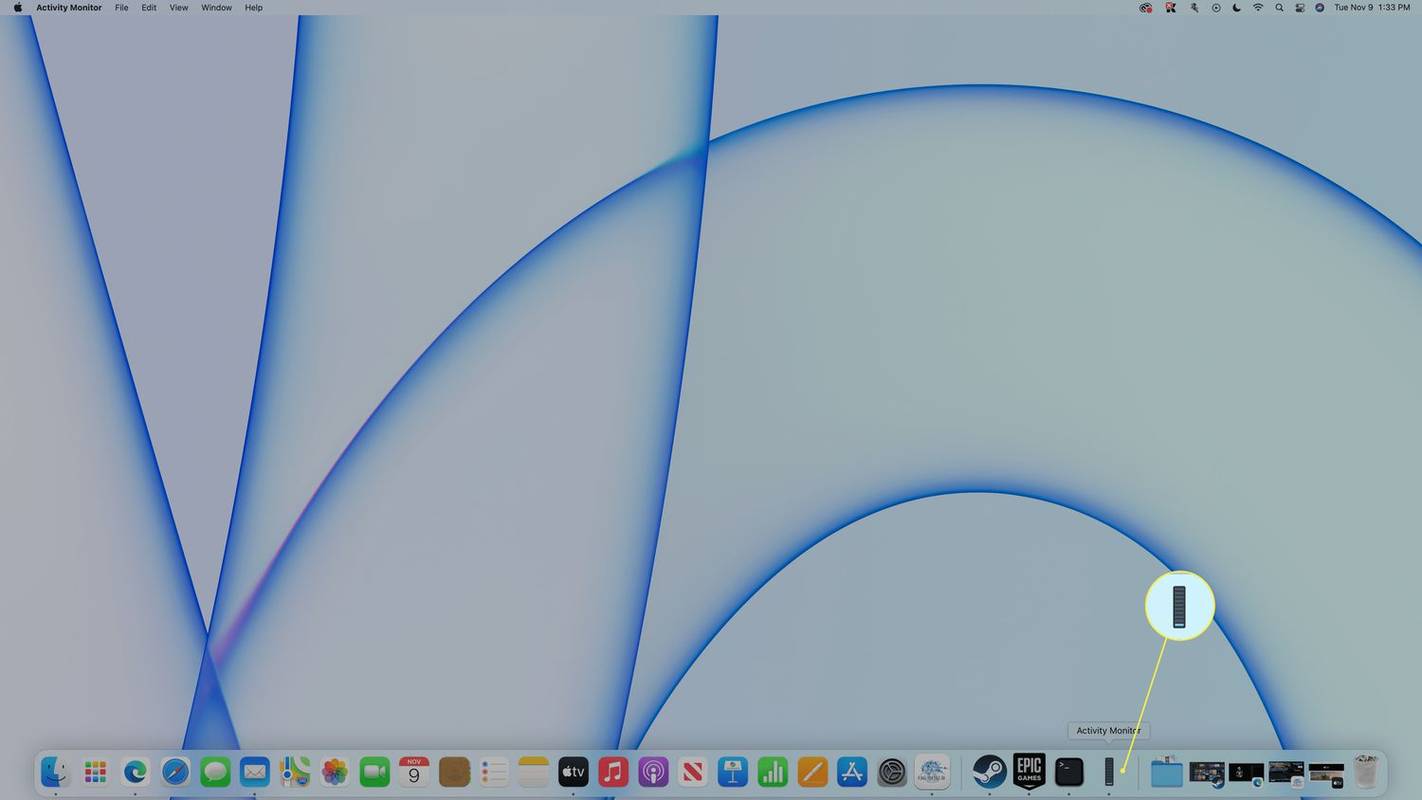
একটি বার মানে খুব কম সিপিইউ ব্যবহার করা হচ্ছে এবং পূর্ণ বার মানে আপনার সিপিইউ মারাত্মকভাবে ট্যাক্স করা হচ্ছে।
আমি কিভাবে আমার ম্যাকের কর্মক্ষমতা পরীক্ষা করব?
আপনার Mac কর্মক্ষমতা পরীক্ষা করার সবচেয়ে সহজ উপায় হল উপরে বর্ণিত কার্যকলাপ মনিটর ব্যবহার করা। অ্যাক্টিভিটি মনিটর আপনাকে CPU এবং GPU ব্যবহার, মেমরি ব্যবহার, শক্তির ব্যবহার, ডিস্ক ব্যবহার এবং নেটওয়ার্ক ব্যবহার পরীক্ষা করতে দেয়, যা সবই সামগ্রিক কর্মক্ষমতাতে অবদান রাখে। যদি এই বিভাগগুলির মধ্যে যেকোনও 100 শতাংশ ব্যবহারের কাছাকাছি হয়, তার মানে আপনি যে কাজটি সম্পাদন করার চেষ্টা করছেন বা আপনি যে গেমটি খেলার চেষ্টা করছেন তা দিয়ে আপনি আপনার ম্যাককে তার সীমাতে ঠেলে দিচ্ছেন। এতে কোনো ভুল নেই, কিন্তু 100 শতাংশই মেশিন যা করতে পারে।
অ্যাক্টিভিটি মনিটরের বিভিন্ন বিভাগ বলতে কী বোঝায় এবং তারা কীভাবে কর্মক্ষমতাকে প্রভাবিত করে তা এখানে রয়েছে:
- আমি কিভাবে আমার Mac এ CPU ব্যবহার কম করব?
সিপিইউ ব্যবহার কমাতে এবং আপনার ম্যাকের কর্মক্ষমতা উন্নত করতে, স্টার্টআপ প্রোগ্রামগুলি সরান, অ্যানিমেটেড ডেস্কটপগুলি অক্ষম করুন এবং আপনি ব্যবহার করেন না এমন কোনও উইজেট মুছুন৷ আপনাকে ম্যালওয়্যারের জন্যও স্ক্যান করা উচিত।
- আমি কিভাবে Mac এ আমার CPU খুঁজে পাব?
আপনার কম্পিউটারের চশমা পরীক্ষা করতে, যান আপেল মেনু > এই ম্যাক সম্পর্কে . এখানে আপনি আপনার প্রসেসরের নাম এবং আপনার MacBook-এ CPU কোরের সংখ্যা দেখতে পাবেন।
- আমি কিভাবে আমার Mac এ CPU তাপমাত্রা পরীক্ষা করব?
টার্মিনাল কমান্ড ব্যবহার করুন sudo powermetrics --samplers smc |grep -i 'CPU ডাই তাপমাত্রা' আপনার ম্যাকবুকের তাপমাত্রা পরীক্ষা করতে। বিকল্পভাবে, আপনার ল্যাপটপের তাপমাত্রা পরীক্ষা করতে সিস্টেম মনিটর ব্যবহার করুন।
FAQ
আকর্ষণীয় নিবন্ধ
সম্পাদক এর চয়েস

কীভাবে হোয়াটসঅ্যাপে কলিং নিষ্ক্রিয় করবেন
যদিও WhatsApp-এ কল অক্ষম করা সম্ভব, আপনি কিছু পরিবর্তন না করলে এই বিকল্পটি অ্যাপে সহজে পাওয়া যায় না। অনেক ব্যবহারকারী তাদের কল আসা থেকে রোধ করতে নির্দিষ্ট লোকেদের ব্লক করতে বেছে নেয়। যাইহোক, যদি আপনি

কিভাবে OBS এ আকৃতির অনুপাত পরিবর্তন করবেন
OBS স্টুডিওর সর্বশেষ সংস্করণে একটি নতুন বৈশিষ্ট্য রয়েছে যা আপনাকে বিভিন্ন রেজোলিউশন সেটিংসের সাথে থাকা আকৃতির অনুপাত দেখতে দেয়। এই নিফটি সংযোজনের জন্য ধন্যবাদ, আপনি আপনার স্ট্রিমগুলিকে উন্নত করতে এবং কালোর মতো সমস্যাগুলি এড়াতে সক্ষম হবেন

ময়ূর টিভি যখন হিমায়িত থাকে তখন কীভাবে ঠিক করবেন
Peacock TV অ্যাপটি এখন পর্যন্ত উৎপাদিত সেরা কিছু টিভি শোতে আপনার রুট। 'অফিস,' 'ডাউনটন অ্যাবে,' 'ব্রুকলিন নাইন-নাইন,' এমনকি প্রাক্তন WWE নেটওয়ার্কের পুরোটাই ময়ূরকে তাদের বাড়ি বলে। মহান ঘন্টা

আসুস আরটি-এসি 68 ইউ পর্যালোচনা
আমরা যখন অতীতে সেগুলি পর্যালোচনা করেছি তখন আসুসের ওয়্যারলেস রাউটারগুলি আমাদের মুগ্ধ করেছে; নির্মাতারা আমাদের শেষ দুটি ওয়্যারলেস রাউটার ল্যাব পরীক্ষাগুলিতে সামগ্রিক পুরষ্কার জিতেছে। আরটি-এসি 68 ইউ মডেলটি আমাদের কাছে সর্বাধিক স্পেসিফিকেশন রাউটার

Wordle-এর মতো সেরা 15টি গেম - ওয়ার্ড পাজল গেম খেলুন
পৃষ্ঠায় প্রোগ্রাম্যাটিকভাবে স্বয়ংক্রিয় বিজ্ঞাপনগুলি অক্ষম করা যাবে না, তাই আমরা এখানে আছি!

গুগল হোমে কিভাবে একটি অ্যামাজন স্মার্ট প্লাগ যুক্ত করবেন
অ্যামাজন স্মার্ট প্লাগ আপনাকে কেবল আপনার ভয়েস ব্যবহার করে আপনার যে কোনও হোম ডিভাইস নিয়ন্ত্রণ করতে দেয়। এটি করতে আপনার একটি আলেক্সা-সক্ষম ডিভাইস যেমন ইকো, সোনোস বা ফায়ার টিভি দরকার। আলেক্সা ফোন অ্যাপটিও ভালভাবে কাজ করবে